Sådan bygger du din egen Linux NAS med Open Media Vault
Der er mange grunde til, at den gennemsnitlige Linux-bruger måske ønsker at overveje at have en NAS i deres hjem. Med tilknyttet netværkslagring bliver adgang, sikkerhedskopiering og deling af data ubesværet. Når det kommer til Linux, er der mange forskellige typer operativsystemer til at udføre denne opgave. De, der leder efter brugervenlighed, behøver dog kun vende sig til Open Media Vault: en NAS-distribution baseret på Debian, der er stolt af brugervenlighed og bekvemmelighed. Sådan kan du opbygge din helt egen Linux NAS med Open Media Vault.
For at begynde at opbygge en Linux NAS med Open Media Vault skal du downloade Open Media Vault diskbillede. Når det er downloadet, skal du downloade Etcher USB-billeddannelsesværktøjet, følg vejledningen på siden for at oprette en startbar live disk (eller brænde den til en DVD eller CD) fra Open Media Vault-diskbilledet.
Installation af Open Media Vault
Indlæs computeren, der vil blive brugt som Open Media Vault NAS, og indtast BIOS. Inden i BIOS skal du skifte bootloader, så USB (eller DVD / CD) installationsdisken først kan indlæses.
Genstart maskinen, og Open Media Vault-installationsværktøjet indlæses. Vælg 'Install' i menuen, og tryk derefter på enter.

Dette bringer brugeren til Open Media Vault-installationsprocessen. Open Media Vault er dybest set Debian Linux med et par ting som webgrænsefladen og flere andre pakker tilføjet ovenpå.
Den første ting, man skal sortere før den generelle installation er sprogindstillingerne. Find det sprog, du taler, dit land og alt efter disse linjer. Når indstillet, vil Open Media Vault registrere tastaturlayoutet og tidszonen.
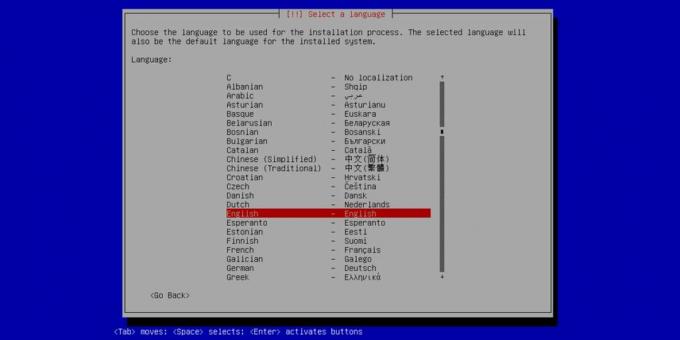
Vælg derefter et spejl til Open Media Vault, som du vil installere software fra. For dem, der ikke ved: et spejl er et websted, der har en nøjagtig kopi af alt, hvad en Linux-distribution har brug for.

Hvis hovedwebstedet går ned, når det downloades, er det ikke noget, da der er så mange spejle. Find en spejladresse, der er geografisk tættest på dig under valg af spejl.
Softwarekilden er indstillet, lad os nu konfigurere bruger, hostnavn og adgangskode til OMV. Start med at indtaste root-adgangskoden til systemet. Husk, at dette kodeord er NAS's sidste forsvarslinje. Dette betyder, at hvis nogen ved, hvad denne adgangskode er, kan de ændre alt. Bedst at indstille root-adgangskoden til noget mindeværdigt, men svært at gætte. Ikke sikker på, hvordan man genererer en god nok adgangskode? Vi anbefaler at bruge en sikker adgangskodegenerator som Stærk adgangskodegenerator.

Med alle de oplysninger, der er indtastet i installationsværktøjet, vil Open Media Vault påtage sig sig at partitionere alt, opsætte en swap, installere bootloader. Alt. Bare læn dig tilbage og vent på, at alt er færdig med installationen. Installationen vil tage nogen tid at gennemføre.

Når Open Media Vault er færdig med installationen, genstarter du og ser derefter en sort skærm med en URL til administrationsadgang. Skriv denne URL ned, og åbn den derefter i en webbrowser. Brugere kan også ændre systemet direkte i denne konsol. Log bare ind med rodadgangskoden, der er indstillet tidligere.
Log ind på webgrænsefladen med:
brugernavn: admin
adgangskode: openmediavault
Brug af Open Media Vault
Open Media Vault har mange forskellige måder at gemme og levere filer på. De vigtigste er Samba (som fungerer bedst med Linux / Mac / Windows-netværk), CIFS, NFS og FTP. For de fleste brugere, der ønsker at lave en centraliseret lagerløsning på netværket med dette operativsystem, gør Samba det. Sådan konfigureres det.
Først i webgrænsefladen, kig efter 'opbevaring' og klik på det. Dette giver en detaljeret liste over alle diskdrev, der er forbundet til NAS. Hvis din Open Media Vault NAS har mere end en harddisk, skal du bruge denne liste til at formatere hver harddisk til EXT4 og montere dem. Hvis der kun er et drev, er installationsværktøjet allerede blevet formateret og partitioneret det i forvejen, og der kræves ingen konfiguration.

Find SMB / CIFS i sidefeltet, og klik på det. Dette åbner et vindue med flere faner. For den gennemsnitlige bruger har indstillingsfanen brug for en ændring. Marker blot afkrydsningsfeltet ”aktiver”, og klik derefter på gem. Klik på 'Del' og derefter på 'Anvend', når du bliver bedt om det. Gå derefter hen til fanen 'dele'.

Klik på ikonet '+' på fanen Deler. Dette åbner en menu, der giver mulighed for oprettelse af en ny delt netværksmappe. Gå gennem trinnene og udfyld de nødvendige oplysninger. Når alle oplysninger er udfyldt, skal du gemme og anvende dem.
Gå derefter til netværksbrowser på Windows, Mac eller Linux og få adgang til den delte mappe. NAS vises med dets værtsnavn (angivet under installationsprocessen) som dets netværksnavn. Inde i den er den nye delte mappe tilgængelig.
Konklusion
Fra det let at bruge webkontroller til dets store liste over plugins, der hjælper brugere med at blive kreative med deres data, Open Media Vault gør styring af en hjemmeserver til en fantastisk oplevelse for det gennemsnitlige Linux bruger.
Søge
Seneste Indlæg
Sådan installeres og bruges Nozbe Task Manager på Linux
Hvis du leder efter et nyttigt, oprindeligt opgavehåndteringsværktø...
Sådan fejlsøges Linux Bash-scripts med ShellCheck
Har du problemer med en Bash-script, du skrev til din Linux-pc? I s...
Sådan installeres PulseEffects audio Equalizer på Linux
PulseEffects er et avanceret equalizer-program til Pulse Audio lyds...



